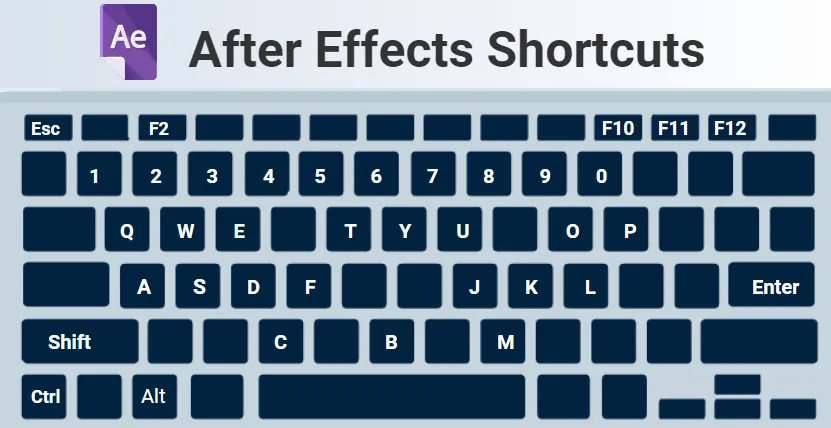
Prezentare generală a comenzilor rapide după efecte
Adobe After Effects poate fi definit ca o aplicație de program concepută pentru producerea de efecte speciale și mișcări grafice utilizate în conținutul disponibil online, video și prezentări. Comanda rapidă After Effects este disponibilă atât pentru platformele Windows cât și pentru Mac OS. Este utilizat pe scară largă pentru post-producție digitală de filme, televiziune, DVD-uri, video, animație și producerea de efecte speciale. After Effects face parte din Adobe Creative Cloud.
Este livrat cu un set extins de instrumente 2D și 3D care pot fi utilizate pentru animație, efecte și compuneri pe care artiștii cu efecte vizuale, profesioniști în grafică în mișcare, filme și profesioniști video și designeri web. În timp ce utilizați orice software, tastele de comenzi rapide vă ajută să economisiți timp, crescând astfel eficiența și viteza. Multe taste rapide sunt furnizate de After Effects.
Comenzile rapide de la tastatură Taste pentru efectele ulterioare
| Rezultate |
Taste de comandă rapidă |
|
Taste de comandă rapidă |
|
| Vă permite să alegeți toate | CtrlA |
| Vă permite să deselectați toate. | F2 / CtrlShiftA |
| Vă permite să faceți un duplicat al măștilor, straturilor, efectelor, etc. | CtrlD |
| Pentru a renunța la instrument | CtrlQ |
| Redenumiți folderul, stratul ales etc. | introduce |
| Deschideți compoziția, stratul sau elementul înregistrat | tastatură numerică |
| Mutați straturile alese sau alte elemente înainte sau înapoi într-o ordine de aranjare | CtrlAltArrow Up |
| Elemente înainte sau înapoi într-o ordine de aranjare | CtrlAltShiftArrow în sus / săgeată în jos |
| Puteți deschide caseta de dialog cu preferințe cu aceasta. | CtrlAlt; |
|
Transformă proprietățile |
|
| Folosit pentru puncte de interes, lumini și camere etc. | A |
| Proprietatea poziției este dezvăluită folosind această cheie. | P |
| Proprietatea la scară este dezvăluită folosind această cheie | S |
| Proprietatea de opacitate este dezvăluită pentru intensitate și lumini folosind această tastă | T |
| Proprietatea nivelului audio poate fi afișată cu această cheie. | L |
| Proprietatea cu pene de mască poate fi afișată cu această cheie | F |
| Proprietatea căii de mască poate fi afișată cu această cheie | M |
| Grupul de proprietăți Efecte poate fi afișat cu această cheie | E |
| Proprietățile numai cu expresii sau cadre cheie sunt afișate cu această cheie | U |
| Te ajută să ascunzi un grup sau o proprietate. | ShiftH |
| Comenzile rapide pentru spații de lucru, vizualizatoare, Windows și panouri | |
| Aceasta deschide sau închide panoul de proiect. | Ctrl0 |
| Aceasta deschide sau închide panoul de coadă de randare. | CtrlAlt0 |
| Aceasta deschide sau închide panoul de instrumente. | CTRL1 |
| Aceasta deschide sau închide panoul de informații. | CTRL2 |
| Aceasta deschide sau închide panoul de previzualizare | Ctrl3 |
| Aceasta deschide sau închide panoul audio | Ctrl4 |
| Aceasta deschide sau închide presetările și panoul de efecte | Ctrl5 |
| Aceasta deschide sau închide panoul de caractere | Ctrl6 |
| Aceasta deschide sau închide panoul de paragrafe | Ctrl7 |
| Aceasta deschide sau închide panoul de vopsea | Ctrl8 |
| Aceasta deschide sau închide panoul de perii | Ctrl9 |
| Aceasta deschide panoul de diagramă pentru a fi utilizat pentru organigrama proiectului | CtrlF11 |
| Aceasta închide panoul sau vizualizatorul activ | CtrlW |
|
Acces rapid la instrumentul de mână |
|
| Alegând instrumentul manual, puteți ține bara de spațiu și glisați | Bară spațială |
|
Măriți până la Cronologia |
|
| Puteți mări sau ieși din zonele vitale din cronologia dvs. apăsând + sau - | + / - |
|
Zona de lucru și compoziții |
|
| Aceasta deschide o compoziție nouă | CtrlN |
| B stabilește începutul și N stabilește sfârșitul regiunii de lucru la ora actuală. | B / N |
| Aceasta deschide caseta de dialog cu setările compoziției pentru compoziția aleasă | CtrlK |
| Astfel se deschide tabloul de flux al compoziției pentru compoziția activă | Tab |
|
Activarea instrumentului |
|
| Acest lucru vă ajută să parcurgeți instrumentele | Faceți clic pe butonul de instrumente din panoul de instrumente |
| Acest lucru ajută la activarea instrumentului de selecție. | V |
| Acest lucru ajută la activarea instrumentului manual | H |
| Acest lucru ajută la activarea instrumentului de rotație | W |
| Acest lucru ajută la activarea instrumentului de perie rădăcină | AltW |
| Acest lucru ajută la activarea și la mișcarea prin instrumentele camerei | C |
| Acest lucru ajută la activarea instrumentului cu pană din spate | Y |
| Acest lucru ajută la activarea și la trecerea prin masca și instrumentele de formă. | Q |
| Acest lucru ajută la activarea și la trecerea prin instrumentele de tip | CtrlT |
| Acest lucru ajută la activarea și la mișcarea dintre instrumentele cu pene și mască. | G |
| Acest lucru ajută la activarea și la mișcarea prin instrumente de ștampilă, perie și ștergere a clonelor | CtrlB |
| Acest lucru ajută la activarea și la mișcarea prin instrumentele de marionete. | CtrlP |
|
Taste de comenzi rapide pentru navigare în timp |
|
| Dacă doriți să ajungeți la un anumit moment, atunci puteți utiliza această comandă rapidă | AltShiftJ |
| Ajută la atingerea până la începutul sau sfârșitul regiunii de lucru. | ShiftHome / ShiftEnd |
| Ajută la accesarea articolului anterior din rigla timpului. | J |
| Ajută la accesarea articolului următor care este vizibil în rigla timpului | K |
| Ajută la accesarea stratului de ieșire din strat | O |
| Ajută la accesarea stratului In-Point | eu |
| Ajută la atingerea momentului actual în panoul de cronologie | D |
|
Comenzile rapide pentru straturi |
|
| Ajută la crearea unui nou strat solid | CtrlY |
| Ajută la crearea unui nou strat de ajustare | CtrlAltY |
| Ajută la deselectarea tuturor straturilor | CtrlShiftA |
| Ajută la crearea unui nou strat nul | CtrlAltShiftY |
| Vă ajută să vă deplasați în cel mai înalt nivel ales | X |
|
3-straturi dimensionale |
|
| Aceasta trece la vizualizarea 3D 1 | F10 |
| Aceasta trece la vizualizarea 3D 2 | F11 |
| Aceasta trece la vizualizarea 3D 3 | F12 |
| Vă ajută să reveniți la vederea anterioară | Esc |
| Ajută la crearea unei noi lumini. | CtrlAltShiftL |
| Ajută la crearea unei camere noi | CtrlAltShift C |
Concluzie
After Effects servește mai multor scopuri, cum ar fi urmărirea 3D, urmărirea 2D, mascarea, tastarea, compunerea, efectele vizuale, animația etc. Pentru a efectua aceste sarcini în mod eficient și pentru a economisi timp, puteți utiliza tastele rapide. În loc să utilizați mouse-ul în mod constant, puteți utiliza aceste taste rapide pentru a rapidiza sarcinile de la îndemână.
Articole recomandate
Acesta a fost un ghid pentru scurtătura After Effects. Aici vom discuta cu cele mai bune chei de comandă rapidă pentru After Effects pe care le putem folosi cu ajutorul tastaturii. De asemenea, puteți consulta următoarele articole -
- Tastele de comenzi rapide CorelDRAW
- Comenzile rapide de la tastatură pentru Premiere Pro
- Ce este proiectarea digitală?
- Taste de scurtătură Adobe Photoshop
- Adobe Premiere Pro vs After Effects | Comparaţie
- Instrument pentru marionete în After Effects
- Instalați Adobe Premiere Pro